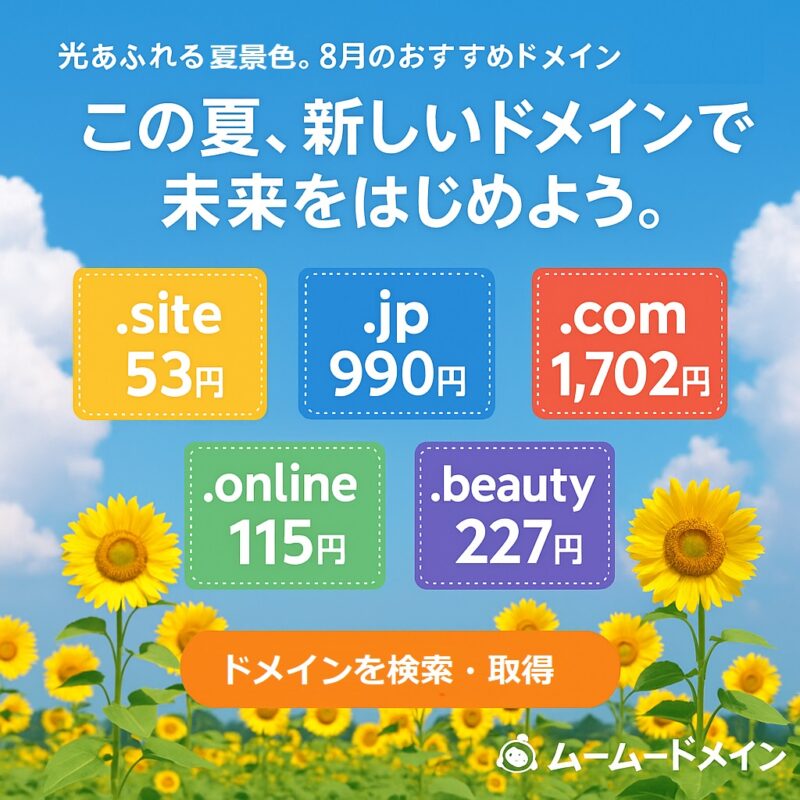Table of Contents
ムームードメインとShopifyの連携方法完全ガイド
イントロダクション
ムームードメインを通じてShopifyストアを運営することは、オンラインビジネスの成功への大きな一歩です。本記事では、ムームードメインをShopifyと接続する手順と、その際に必要な設定について詳しく解説します。Shopifyの使いやすさとムームードメインの安定性を組み合わせることで、あなたのオンラインショップは更なる成長を遂げることでしょう。
Shopifyへのドメイン接続方法
Shopifyストアにムームードメインのドメインを接続するには、ムームーDNSカスタム設定を適切に行う必要があります。以下に、その手順を詳細に説明します。
ムームーDNSカスタム設定のセットアップ
- コントロールパネルログイン: ドメインを管理しているムームードメインのコントロールパネルにログインします。
- ムームーDNSの選択: 左メニューから「ドメイン操作」>「ムームーDNS」を選択し、ドメイン名の横にあるプルダウンメニューから「利用する」または「変更」ボタンをクリックします。
- カスタム設定へ移行: ページ中部にある「カスタム設定」をクリックし、Shopifyから提供されたレコード情報を入力します。
- Aレコード:空欄にShopifyのIPアドレス
23.227.38.65を入力 - CNAMEレコード:
wwwに対してshops.myshopify.comを入力
- Aレコード:空欄にShopifyのIPアドレス
- 設定の完了: 全てのレコード情報を入力したら、「セットアップ情報変更」ボタンをクリックし、確認のポップアップで「OK」を選択します。
ネームサーバー情報の更新
ムームーDNSに変更していない場合は、以下の手順でネームサーバー情報を更新します。
- 左メニューの「ドメイン操作>ネームサーバー設定変更」に進み、対象ドメインの「ネームサーバー設定変更」ボタンをクリックします。
- 「ムームーDNS ムームードメインのネームサーバ(ムームーDNS)を使用する」にチェックを入れ、「ネームサーバー設定変更ボタン」をクリックします。
注意点
- 最新のレコード情報はShopifyで確認してください。
- ネームサーバー情報の更新には、2〜3日かかる場合があります。
まとめ
ムームードメインとShopifyを接続することで、あなたのオンラインビジネスは大きく変わります。この手順を正確に行うことで、ムームードメインの安定した運用環境とShopifyの使いやすいECサイト構築ツールを最大限に活用できます。今こそ、あなたのビジネスを成長させ、新たな顧客を獲得する絶好のチャンスです。
ご注意:最新情報は公式サイトFAQセクションを参照してください。
参考:
FAQセクションへのアクセス方法を簡単に説明します。
ムームードメインの公式サイトにアクセスします。
上段に、「マニュアル、よくある質問、お問い合わせ、コントロールパネル」とあります。
この「よくある質問」をクリックします。
または、検索窓にキーワードを入力して検索します。